#179  Frittlegge hår
Frittlegge hår
Det å frittlegge (klippe ut/dypetse) hår har tradisjonelt vært ganske vanskelig. Men ved å sørge for at man har tatt et bilde med en jevn bakgrunn med god kontrast mot håret er det en rask og enkelt sak i Photoshop (dette eksempelet kan gjøres på under 2 minutter)!

1. Det første vi gjør er å markere håret ganske grovt. Her har jeg brukt Quick Selection Tool, men du kan kombinere med andre verktøy.
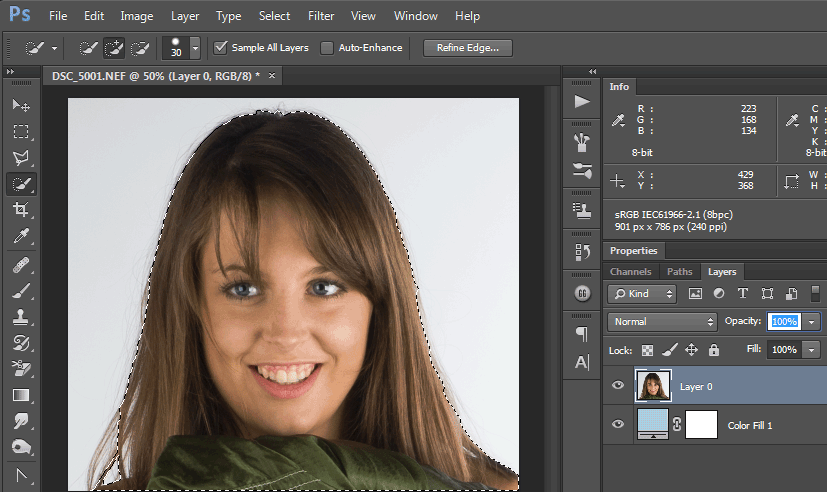
2. Så gjør vi markeringen om til en maske ved å klikke lagmaske-knappen i layers-panelet.
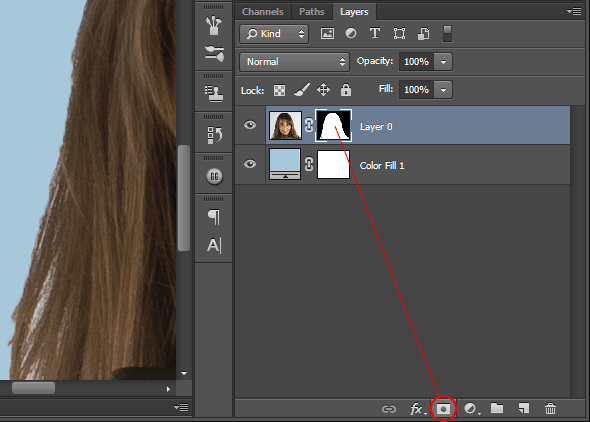
3. Masken er ganske grov, så vi må raffinere den litt. Det gjør vi ved å gå til Properties-panelet og velge «Mask Edge» mens masken vår er aktiv. (Dette er det samme som «Refine Edge» for markeringer).
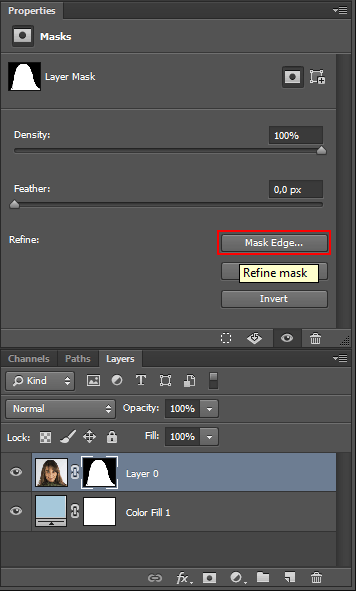
4. Først setter vi View Mode til On Layers slik at vi ser resultatet mens vi jobber. Vi kan også starte med å øke radius en smule. Vi kan øke den ganske mye, men vi får et bedre resultat om vi manuelt maler inn hvor vi vil at radiusen skal gå.
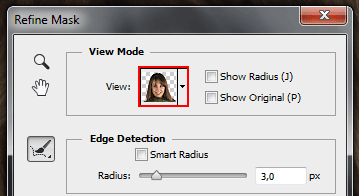
5. Uten å lukke dialogboksen, tar vi nå å maler over kantene/områdene hvor masken må forfines da områdene inneholder en blanding av hår og bakgrunn. Du vil se masken oppdatere seg med den nye radiusen hver gang du slipper opp penselen.
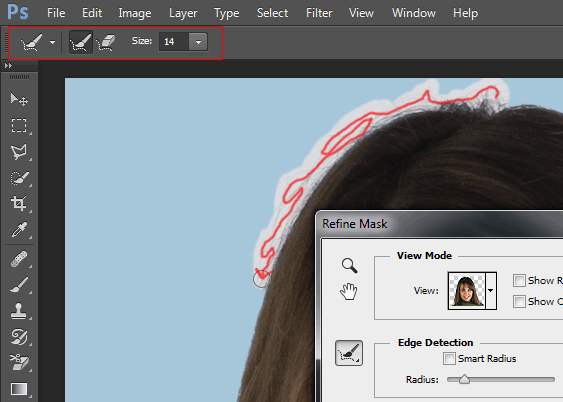
6. Du har nå antagelig en ganske bra maske, men du kan om nødvendig ytterligere justere den ved å justere litt forsiktig på de andre valgene. Obs: Når du masker hår skal du normalt ikke røre Smooth.
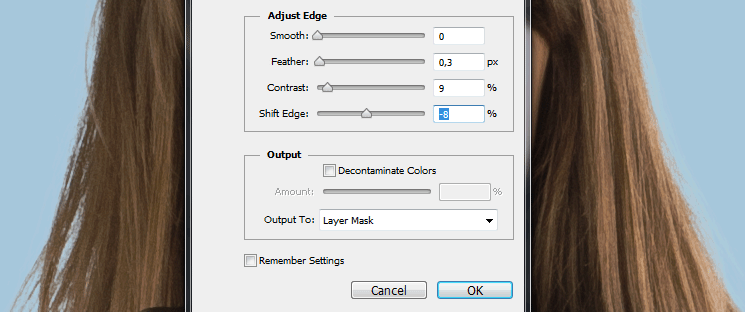
7. Masken er ferdig og du kan trykke OK hvis du vil.
8. Vi har fortsatt et problem med en svak «glød» som henger igjen fra den gamle bakgrunnen (dette fordi mange piksler inneholder en blanding av hårfargen og bakgrunnsfargen, så en maske er ikke nok). Avhengig av hva du skal bruke masken til så er kanskje dette ikke noe problem, men i vårt tilfelle ønsker vi å gjøre noe med det. Den enkleste metoden er da å bruke valget «Decontaminate Colors» i Refine Mask-dialogen:
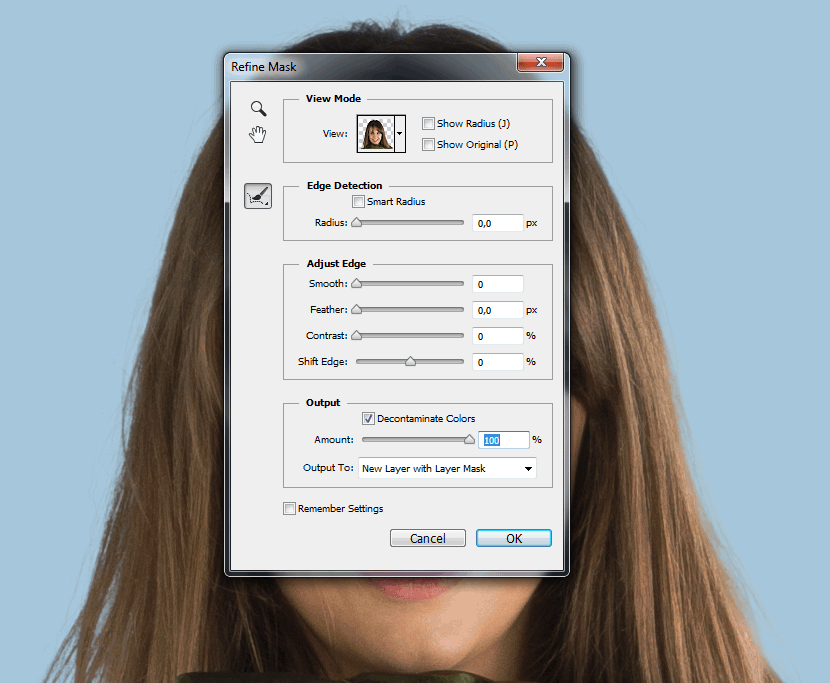
Merknader:
- Denne metoden kan brukes på mye annet også, ikke bare hår!
- Det kan være nødvendig å maske hår og kropp separat.
- Når forholdene ikke er optimale er det sannsynlig at man like vel må inn manuelt for å fikse på masken.
- Decontaminate kan i enkelte områder ikke bli så bra, men siden den gjør dekontamineringen på en kopi av laget kan du fint kombinere det dekontaminerte bildet med det originale og bruke en maske for å si hvor du vil ha dekontaminering.
- Jeg har skrevet en forbedret versjon av dette tipset på engelsk som også tar for seg mer rundt dekontaminering.